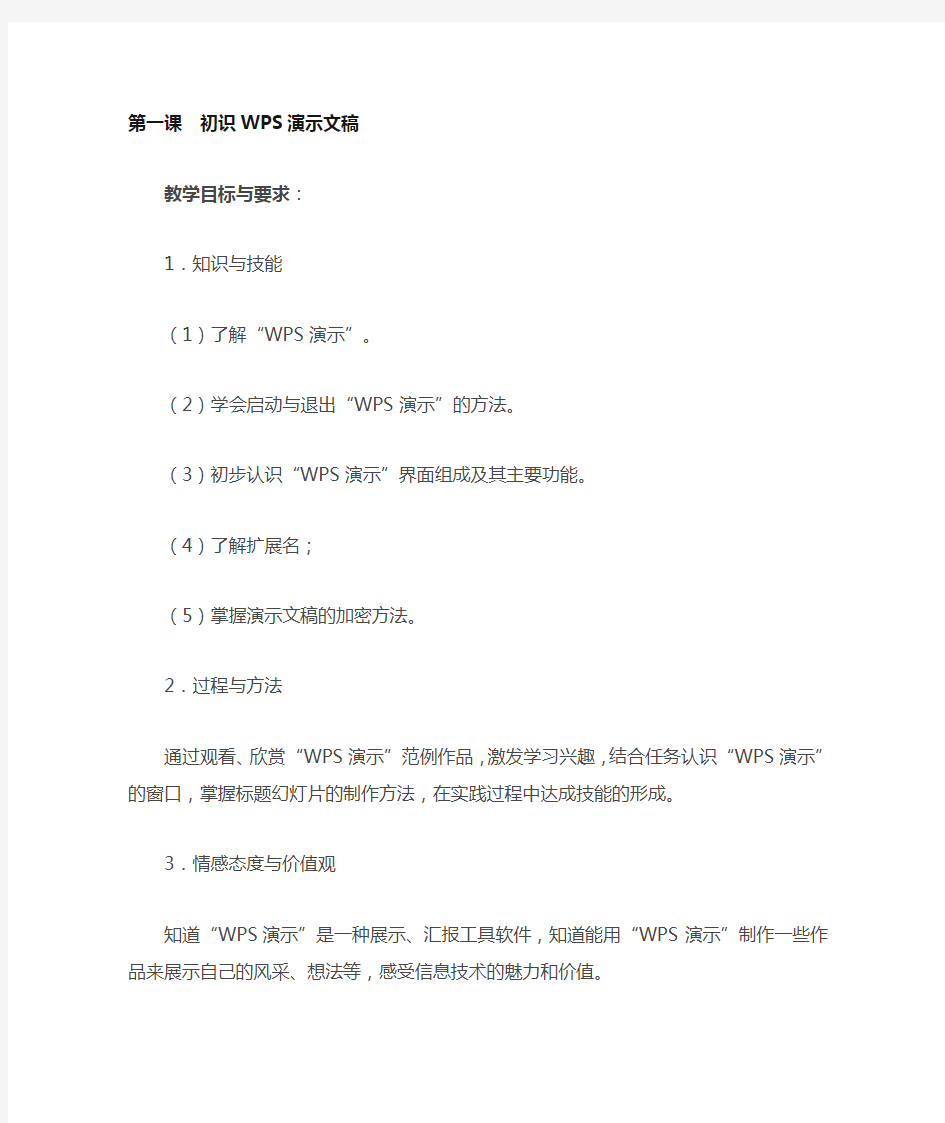

第一课初识WPS演示文稿
教学目标与要求:
1.知识与技能
(1)了解“WPS演示”。
(2)学会启动与退出“WPS演示”的方法。
(3)初步认识“WPS演示”界面组成及其主要功能。
(4)了解扩展名;
(5)掌握演示文稿的加密方法。
2.过程与方法
通过观看、欣赏“WPS演示”范例作品,激发学习兴趣,结合任务认识“WPS演示”的窗口,掌握标题幻灯片的制作方法,在实践过程中达成技能的形成。
3.情感态度与价值观
知道“WPS演示”是一种展示、汇报工具软件,知道能用“WPS演示”制作一些作品来展示自己的风采、想法等,感受信息技术的魅力和价值。
教学重点与难点:
重点:窗口的组成及操作。
难点:标题幻灯片的制作及放映。
教学方法与手段:
采用任务驱动教学法,让学生在良好的情境中围绕任务自主学习,在小组合作中强化知识认知,在实践操作中达成意义建构。
教学中采用“WPS演示”范例作品激发学生的学习兴趣,通过知识迁移实现学生对软件窗口的认知,借助多媒体网络教室加强教师的组织引领作用。
课时安排:安排1课时。
教学准备:教师用演示文稿。
教学过程:
一、情境导入
同学们,大家好!今天老师要给大家介绍一位新朋友,我们一起来认识一下他吧。
(师向学生展示小问号自我介绍的演示文稿)
师:老师觉得,我们刚才就像在翻阅一本书,随着一页一页的打开,我们对小问号的了解越来越多。你看,这就像书的封面,而这一页,就类似于书的——目录,那最后这一页就是——封底。
但“这本书”比我们平时看的书,好像又多了些什么?
学生答:文字、图片、音乐、视频……
师:刚才老师向大家展示的作品其实是一个演示文稿(板书),它可以将文字、图片、视频和音乐等素材整合起来。演示文稿在我们的生活中用处可大啦,如产品介绍、自我介绍、还有课堂上的辅助教学等。
制作这样的作品,需要专业的软件,今天我们就一起来学习其中一种——“WPS演示”。(板书:初识“WPS演示”)
二、实践探究
1.启动“WPS演示”软件。
①同学们,我们的电脑里已经安装了这款软件,你会打开“WPS演示”软件吗?:教师提示学生看书P85,学生练习打开“WPS演示”。
②启动“WPS演示”软件以后,就进人了“WPS演示”编辑环境,你熟悉这个编辑环境吗?
2.认识“WPS演示”窗口。
①师出示任务:认识“WPS演示”软件编辑环境的组成。(完成任务单相应题目)
(方法:对照书、电脑屏幕、相互讨论)
②交流汇报。
教师查看学生完成任务单完成情况,并手机拍照展示(最好是有典型问题的)。
考一考学生,教师提问,学生操作。(点击“WPS演示菜单”、点击“开始”选项卡、点击“幻灯片放映”选项卡、显示/隐藏任务窗格、将幻灯片视图切换为大纲视图等、点击“幻灯片窗格”等)
3.规划
①回忆小问号的自我介绍文稿,引出制作演示文稿的一般步骤:规划——搜集素材——建立幻灯片——放映(板书)。在建立演示文稿之前,要先确定好主题,找好材料,这样在演示
文稿中插入幻灯片时才能有米下锅。想一想,如果建立一个介绍自己的演示文稿,你将围绕哪几个方面来制作幻灯片?
②学生规划。(完成任务单相应题目)
A主题是“自我介绍”。
B我准备插入张幻灯片来介绍自己,它们
是。
学生交流
4.制作封面、播放
①标题幻灯片即封面的制作:输入标题及作者,并修饰文字。
②播放观看效果。
教师巡视指导。
5.保存制作的演示文稿。
6.成果汇报。
生演示播放方式:观看放映、从当前幻灯片放映。
师展示学生作品,学生互评,教师相机评价。
三.总结拓展
今天这节课,我们初步认识了“WPS演示”软件,了解了“WPS演示”窗口的组成,并能对建立
的标题幻灯片进行播放、保存。关于幻灯片演示文稿的建立、修饰及放映,还有许多种方法,老师相信只要大家努力学习,大胆尝试,一定能制作出更加精彩、富有特色的幻灯片演示文稿。
第1课初识Wps文字 教学目标: 1.知识与技能:认识“WPS文字”窗口的组成,掌握“WPS文字”的启动方、保存、退出方法。 2.过程与方法:认识“WPS文字”菜单、选项卡、编辑区、文档标签栏、任务窗格、状态栏等。 3.情感与态度:形成利用计算机进行文字处理的意识,并提高相应的能力。 4.行为与行创新:让学生积极尝试用计算机来表达思想,并能够对“WPS文字”进行个性化设置,发展学生的创新能力。让学生逐步养成正确使用计算机的良好习惯。 教学重点: 掌握“WPS文字”启动和保存的方法。 教学难点: 认识“WPS文字”的窗口及主要功能 教学策略: 任务驱动、支架引领;探究学习、游戏学习。 教学环节教师与学生活动设计意图 创设情境发现问题 师:【出示图片】电子小报,请同学们仔细观察这些图 片,并说一说你有什么发现和感想。 生:观察图片、交流 师:谁来说一说你是怎么想的 生:发言 师:你们也想来制作吗?其实制作这些电子小报很简 单,高年级同学就借助了一款名叫“WPS文字”的软件。这 节课,让我们一起来认识它。 电子小报是我校数学 节成果展示的一个窗口,是 学生非常熟悉的一种形式。 通过精美的作品激发学生 的学习兴趣,调动学生探究 的欲望。 “WPS文字” 的启动师:这就是“WPS文字”的图标,能在电脑中找到吗?师:你在哪里找到的?(都在桌面上找到的?还能从哪 里找到?)你会打开吗?请你到老师电脑上操作一下。 师:总结一下“WPS文字”的启动方法。通过学生以前的学习经验,让学生来尝试启动“WPS文字”,可以培养学生的自主学习能力。 “WPS文字”窗口的组成师:同学们,每学习一款新的软件,认识它的窗口是很 重要的。现在我们看到的就是“wps文字”程序的主界面窗口,让我们一起来认识一下它。 师:【出示游戏“火眼金睛”】请大家对照着书来认识一下窗口的各部分名称。 生看书,师巡视,相机指导。 让一到两名学生上来演示。 师出示窗口,我来考一考大家,指名说名称。 师:WPS文字还有一些菜单我们不知道它们又有什么作用呢?一起来看一段视频,等会可要分别请同学起来介绍课时编号备课日期
如何在wps ppt中加入视频 我们在制作幻灯片时,为了使内容更丰富,常常需要插入视频。添加视频后,听众会更加有兴趣听我们演讲。下面介绍wps ppt中插入视频的方法步骤。 1、在WPS演示中,单击“插入”菜单,然后在上面偏右的位置会找到“影片”按钮,单击此按钮,将视频和PPT放在同一个文件夹下,这样拷贝时直接拷贝这个文件夹即可。 2、在PPT中,将光标定位在需要插入视频的地方。 左键单击“插入”菜单,将光标放在“影片和声音”上,注意这里不是单击,而是放在上面即可。再选择“文件中的影片”。 在弹出的窗口中,找到相关视频文件,点击确定按钮。在又弹出的窗口中,选择“自动”或者“在单击时”。其中“自动”表示在放映到这一页时,自动放视频;“在单击时”表示在放映当前页时还需要单击一下才能促发视频。 3、加入视频后,显示如下图所示,单击此黑板,可以调整它的显示大小,它就是播放视频的窗口,将此窗口调整得越大,播放时显示越大,调整得越小,播放时显示越小。 以上就是wps ppt中加入视频的方法,谢谢大家的阅读。
仅供个人用于学习、研究;不得用于商业用途。 For personal use only in study and research; not for commercial use. Nur für den pers?nlichen für Studien, Forschung, zu kommerziellen Zwecken verwendet werden. Pour l 'étude et la recherche uniquement à des fins personnelles; pas à des fins commerciales. толькодля людей, которые используются для обучения, исследований и не должны использоваться в коммерческих целях. 以下无正文
课题:初识《WPS文字》 教学目标: 1.引导学生了解WPS文字的启动与退出,认识WPS文字的界面,掌握在WPS 文字中输入文本的基本操作,学会保存WPS文字文档。 2.引导学生积极参与到了解信息技术的学习过程中,掌握探究学习的方法。 3.培养学生的软件版权意识,了解国产软件,提升民族自豪感。 教学重点:WPS文字中文本的输入和文档的保存。 教学难点:了解输入英文、大写字母以及保存文档。 教学准备:ppt课件、计算机 教学过程: 一、创设情境、激发兴趣 同学们,我们曾经接触过一个文字处理软件word2003,这个软件是美国微软公司出品的软件。其实,我们国产的WPS文字也是一款功能强大的文字处理软件,因为是国产,所以WPS文字更符合我们国人的编辑习惯,希望同学们以后可以做出更好的软件。这节课我们就来研究WPS文字的基础操作。 二、探究新知、合作交流: 1、启动《WPS文字》:直接双击桌面上的WPS文字快捷方式图表。 注:你也可以通过开始菜单启动WPS文字。 单击——所有程序——WPS Office——WPS文字。 2、认识《WPS界面》:
新建文档:单击“WPS文字——新建”,即可创建一个新文档。 WPS文字的界面:标题栏、菜单栏、工具栏、编辑区、状态栏、任务窗格。 3、输入文本。 (1)、输入英文:当输入法按钮显示为时,按键盘即可输入英文字母。如果当前是中文输入法,则可以单击输入法按钮,在弹出的列表中选择“中文简体—美式键盘”,此后按键盘即可输入英文字母。 中英文输入法切换:Ctrl+空格。 (2)、输入汉字:在语言选项列表中选择“搜狗拼音输入法”或者“百度拼音输入法”这些汉字输入法,按相应的汉字拼音就可以输入汉字。 ①、前后翻页:按句号键向后翻;按逗号键向前翻。 ②、选择汉字:按主键盘上的相应数字键选取正确的汉字。 ③、换行:按回车键。 常用汉字输入法:搜狗拼音、百度拼音、qq拼音、五笔输入…… (3)、输入符号: 双字符键:上面的字符叫“上档字符”,下面的字符叫“下档字符”;输入下档字符直接按相应的双字符键即可;输入上档字符需要先按住换挡键shift,再按双字符键。 (4)、输入大写字母: 按下大写字母锁定键“Caps Lock”键(此时大写指示灯亮),再按相应的字母键,输入的就是大写字母;再按一下大写锁定键(此时大写指示灯灭),按字母键,输入的就是小写字母。 4、保存文档 单击“WPS文字”按钮,在下拉列表中选择“保存”或“另存为”命令;在弹
wps演示文稿 单选题 1. 演示文稿中的每张幻灯片都是基于某种( )创建的,它预定义了新建幻灯片的各种占位符布局情况。版式 2. WPS演示中,有关设计模板下列说法错误的是( )。用户不可以修改 3. 在WPS演示中,不属于文本占位符的是( )。图表 4. 如果要从一个幻灯片淡入到下一个幻灯片,应使用菜单“幻灯片放映”中的( )命令进行设置。幻灯片切换 5. 要在演示文稿中新增一张幻灯片最快的办法是( )。单击工具栏上的“新幻灯片”按钮 6. 制作WPS演示幻灯片时,下列那种情况不需要使用"另存为"命令。( ) 打开某个演示文稿,做了修改后存盘 7. WPS演示中,下列说法中错误的是( )。图表中的元素不可以设置动画效果 8. 在设置幻灯片背景时,如果选中“忽略母版的背景图形”,则( )。背景图案被隐藏 10. WPS演示中,下列说法中错误的是( )。 对图片进行修改后不能再恢复原状 11. 在WPS演示中,幻灯片的添加不可在( )下进行。 幻灯片放映视图 幻灯片浏览视图 幻灯片视图 12. 关于WPS演示的配色方案正确的描述是( )。 应用新配色方案,不会改变进行了单独设置颜色的幻灯片颜色
13. WPS演示中,有关复制幻灯片的说法中错误的是( )。 可以在浏览视图中按住SHIFT,并拖动幻灯片 14. WPS演示提供了多种( ),它包含了相应的配色方案、母版和字体样式等,可供用户快速生成风格统一的演示文稿。模板 15. 在WPS演示中,"格式"下拉菜单中的命令可以用来改变某一幻灯片的布局( )。 幻灯片版面设置 1. 如果要想使某个幻灯片与其母版的格式不同,可以( )。 修改母版 直接修改该幻灯片 更改幻灯片版面设置 3. 在WPS演示中,创建超链的方法有( )。从“插入”菜单中选择"超级链接" 8. 演示文稿中的每一张演示的单页称为( ),它是演示文稿的核心。幻灯片 10. WPS演示中,要切换到幻灯片母版中,( )。 A、单击视图菜单中的"母版",再选择"幻灯片母版" 11. WPS演示中,启动幻灯片放映的方法中错误的是( )。 直接按F5键,即可放映演示文稿 4. 要使幻灯片在放映时能够自动播放,需要为其设置( )。排练计时 6. 如果要从一个幻灯片淡入到下一个幻灯片,应使用菜单“幻灯片放映”中的( )命令进行设置。 动作按钮 幻灯片切换 预设动画
教后设计 一、情境导入 师:同学们,你们喜欢看动画片吗? 生:喜欢! 师:那你们一定认识这位动画人物吧!他是谁? 生:名侦探柯南! 师:下面我们来看看柯南有什么话要和大家说。 柯南:大家好,我们少年侦探团正在招募新成员,你们想成为我们的一员吗? 生:想! 师:(出示“招募启事”)今天我们分成四组来进行比赛,每次任务全部组员都完成并且速度最快就可以得一枚侦探徽章,最终徽章个数最多的小组就取得胜利,对自己有信心吗? 生:有! 师:你知道这个“招募启事”是用什么软件制作的吗? 生:wps 软件。
师:不错,wps 软件就是我们要来侦查的目标。 (揭示课题:初识wps)【板书】 【设计意图】以学生喜欢的动漫人物柯南为出发点,有效吸引学生注意力,调动学生的学习积极性和主动学习的意识。设定比赛情境,培养合作意识,让学生更有学习的动力和主动性。 二、初步了解并打开wps 师:要想在一会儿的挑战任务中取得成功,可要做好准备工作才行。(出示“wps 档案卡”) 生:初步了解wps 师:wps 能制作出丰富多彩的电脑作品。(作品展示)这些作品漂亮吗? 生:漂亮! 师:请同学们观察这些作品的文件图标,有什么特点? 生:W 图标。 【板书】行动1:打开wps 生:双ft打开“wps”
师:同学们已经对wps 有了一定了解,下面我们就比比谁的眼睛亮,那么多图标中,你能找到wps 吗?(出示“找一找”) 生:观察,找出“wps”。 师:你们的电脑桌面上有没有wps 图标?请大家找到并且打开它。 师:同学们真厉害,一眼就发现了目标,再来看看柯南又给我们什么侦查任务吧。。 柯南:wps 软件的住址可不止桌面一个,你能找到另外一个打开wps 的方法吗?(提示:“开始”菜单) 生:根据“行动秘籍”自学尝试完成操作。 师:(给完成最快的小组贴徽章)谁来说说你是怎么找到wps 的? 生:开始-程序-office-wps. 【设计意图】初步观察、认识wps 学生通过图文并茂的“档案卡”对wps 有了更直观的了解,也激发了学生学习wps 软件的兴趣。学生在众多图标中找出wps,进一步明确了图标的特点,认识该软件,为下一步在菜单中打开“wps”奠定基础。学生通过自学掌握打开wps 的方法,印象更深刻。
《在wps演示文稿中插入图片》教学设计 法、设置自选图形的颜色和线条;组合自选图形。 2、使学生进一步领会利用迁移规律学习新知识的方法,使学生领会将新旧知识进行对比的学习方法,提高学生的自学能力。 3、通过学习,提升学生的学习兴趣,提高学生的审美能力,培养学生发现美、创造美的能力。 4、能制作图文并茂的幻灯片。 教具准备: 1、多媒体机房。 2、相关图片、课件。 教学重点与难点: 1.重点:插入剪贴画、图片文件、自选图形的基本操作方法。2.难点:设置自选图形的颜色和线条;组合自选图形。 课时安排:1课时。 教学过程 一、创设情境引入任务 师:同学们,老师带来了两个演示文稿,请你们来做个裁判,评一评,哪个演示文稿更漂亮,为什么? (1)课件演示。 (2)观察讨论。 (3)教师归纳。 师:一个演示文稿只有文字,另一个演示文稿既有文字,又有图片,
这使得演示文稿图文并茂、赏心悦目。这就是今天这节课我们要学习的内容。 (4)板书:在WPS演示文稿中插入图片。 二、任务驱动自主探究 任务一:插入剪贴画 (1)打开“我的爱好”演示稿。 (2)插入一张“标题和文本”的幻灯片,插入文本。 (3)出示任务:小问号在这张幻灯片上插入了一张与主题相符的图片,你知道他是怎么操作的吗? (4)小组合作。 ①看书自学。 ②尝试操作。 ③反馈质疑。 (5)汇报交流。 (6)巩固深化。 在“我喜爱的动物”演示文稿中插入剪贴画图片。 任务二:插入图片文件 师:同学们刚才在插入剪贴画的时候,有没有发现这张图片?(1)出示任务:插入一张新幻灯片输入古诗“西湖”,并配图片文件“Water lilies”配合。 (2)尝试操作。 (3)交流总结。
12课)WPS演示教程(共Microsoft OfficeWPS差。随着多媒体技 术和网络技术金山无论是功能还是操作方面都不比的快速发展,基于互联网的多媒体应用越来越多,多媒体技术也不断地被引入教学当中,这是学校电化教学的一大革命,她可以根据不同的学科特点、不同的内容、充分利用声、画、视频等多媒体手段创设情境、化不可见为可见,化静为动、化抽象为形象,最大限度地调动学生积极性,激发学生学习兴趣。 随着五月WPS校园版的发布,教师用户在知识库表现的非常踊跃,课件制作,教育素材,技巧分享……我们也收集了许多的课件、教案的制作技巧,本次就来与大家一同分享一下这些课件制作技巧! 第一课:套用模板 (1) 第二课:修改文字 (4) 第三课:修改图形 (8) 第四课:动画设置 (14) 第五课:记录、演绎围棋对局进程幻灯片效果 (19) 第六课:对象图层 (23) 第七课:制作串并联电路教程 (26) 第八课:串并联电路实验自定义动画设置 (38) 第九课:串联电路摘灯实验动画效果设置 (46) 第十课:放映状态根据电路图进行连接 (51) 第十一课:简洁风格的PPT模板怎么制作 (53) 第十二课:WPS演示中制作“胶卷循环播放”效果 (57) 第一课:套用模板 同事小李要去讲公开课,要我帮忙修改制作课件,我也就很爽快地答应了。利用WPS演示打开了她这个课件,一共是15张幻灯片,如下图所示: 关于课件的内容我不好评价,原则上是能不改就不改,尽量保持内容的完整。我通过简单的五步操作,课件美化了许多,同事感觉很满意。具体操作是:第一步套用模版,第二步修改文字,第打开wps三步美化图形,第四步修改与整合动画,第五步添加背景音乐。第一步套用模版。演示校园版,首先进入首张在线模版,
第1课初识“WPS文字” 教学目标:学会启动、关闭WPS文字 认识WPS文字的组成 熟悉工具栏中主要按钮的功能 熟悉菜单栏中主要菜单项的功能 教学内容:WPS文字的启动与关闭 WPS文字主要成员:标题栏、菜单栏、常用工具栏、格式工具栏和文本区等。 主要菜单的功能:文件、编辑、视图、插入、格式和表格教学重难点: 重点:1、启动WPS文字 2、窗口的组成 3 、工具栏中主要按钮的功能及使用方法 难点:启动WPS文字的几种方法 教学过程: 导入: 现在我们学习一个新的软件,它能将文字和图像结合在一起,通过这一学期的学习,我们将设计出这样的作品(展示),大家觉得怎么样,挺美吧,只要同学们认真学习,我相信大家一定,做得出来,作还比它好。用什么软件做。 WPS文字。下面我们将学习它,那我们怎样进入WPS文字? 教学新内容
一、WPS文字的启动和关闭 启动步骤 方法一 1单击“开始” 2程序—附件 3 单击“WPS office” 方法二 双击桌面上的WPS文字图标 比较启动“写字板”和“画图” 关闭WPS文字 1 单击“×” 2 文件----退出 二、窗口菜单与工具栏 1、窗口的组成 如P4 标题栏、菜单栏、常用工具栏、格式工具栏、状态栏和文本区等 A、标题栏 蓝色左侧显示WPS 文字,紧跟着文件名 与写字板和画图比较 右侧有…… B、菜单栏 有文件、编辑、视图、插入、格式和表格等
与写字板和画图比较 C、工具栏 有常用工具栏和格式工具栏 简单快速讲解 除了以上工具栏还有许多P6 单击视图---工具栏—选择需要的单击 D、文本区 在这里可以输入文字、图片和表格等 E、状态栏 P7 反映出当前所编辑的信息 三、页面设置 1、纸张:设置文档纸张的大小。 2、页边距:设置文档上、下、左、右页边距的大小。 在页边距选项卡可以设置纸张的方向,当一篇文档中纸张既有横向又有纵向时,在页边距选项卡的“应用于”设置为“插入点之后”,同时将纸张的方向重新设置一遍即可。 3、文档网格: 在“文档网格”中快速设置行间距和字间距,在“指定行和字符网格”单选框中单击左键,根据需要设置“每行”的字数,“每页”的行数。 4、版式:设置未满一页文档的垂直对齐方式、页眉和页脚距页边界的距离。
用i P版W P S制作P P T 演示文稿 Company number:【0089WT-8898YT-W8CCB-BUUT-202108】
用i P a d版W P S制作P P T演示文稿 商务精英经常为客户演示PPT文稿,但“空中飞人”的他们没有时间用电脑制作PPT文稿,怎么办此时iPad这类移动终端就成为最好的办公利器,而要在iPad上制作PPT文稿,可以通过WPS Office来实现,下面笔者就来与大家分享在iPad上制作PPT文稿的方法。 经笔者试用发现,近期升级的iOS 版WPS Office不仅新增了新建PPT文档功能,且支持设置文字、段落、对象属性以及插入图片等功能,方便用户快速创建PPT演示文稿。运行WPS Office后,点主界面的“新建”,选择“空白演示”后即可创建一个PPT空白文稿。 接下来,我们要一步一步完成PPT演示文稿的制作,首先设置第一张幻灯片的标题及副标题,双击文本框并输入内容,然后选中文字或文本框,之后进入“设置”中,根据需要对文字、段落样式及属性进行设置即可,比如文字的大小和颜色;文本框背景与边框样式等。 值得一提的是,由于WPS Office支持多点触摸,因此在编辑PPT幻灯片时要缩放页面,只需手指在屏幕上缩放就可以实现,也能用触控方式移动文本框位置及调整文本框大小,完成后点界面右下角的“+”图标,然后选择一个新的幻灯片继续完成PPT演示文稿制作。 为满足iOS平台用户使用需求,WPS Office内置了8个幻灯片编辑模板,诸如纯文本幻灯片、纯图片幻灯片以及图文并茂的幻灯片都有,用户可根据实际需要选择。以图文并茂的幻灯片为例,选取后按前面的方法输入标题以及正文内容,并对其进行风格样式的设置。 在幻灯片中插入图片,只需点一下图片框,然后会弹出插入菜单,选择事先准备好的图片即可,插入之后还可以对图片进行编辑,比如调整图片位置和大小等。由于iOS 版WPS针对多点触控屏幕精心设计,因此电脑上的办公体验在WPS Office中一样可以轻松实现。 当我们设置完这张幻灯片之后,如果需要制作更多的PPT幻灯片,只需继续单击右下角的“+”图标,然后选择自己需要的模板进行制作即可。如果对选取的幻灯片模板不满意,双击界面下方的模板预览图,选择“删除”并更换新模板,然后就可以继续编辑内容了。 将全部PPT幻灯片编辑完毕后,单击“保存”图标,然后根据提示保存到iPad中供日后使用。当然如果你的iPad正在3G或WIFI上网,也可以通过邮件方式共享给客户阅读。有了WPS Office,iPad用户只需十几分钟即可完成PPT演示文稿,真是移动商务利器。 总结:商务精英经常要制作PPT文稿,但由于出差在外并不方便用电脑来制作,而借助WPS Office软件,商务精英可以在iPad上制作PPT文稿,在候机厅、飞机上甚至出租车里,都可以随时随地制作自己想要的PPT文稿,从而让自己在任何商务谈判中都赢得主动!
第课初识W P S文字教案 Company number【1089WT-1898YT-1W8CB-9UUT-92108】
课题:初识《WPS文字》 教学目标: 1.引导学生了解WPS文字的启动与退出,认识WPS文字的界面,掌握在WPS文字中输入文本的基本操作,学会保存WPS文字文档。 2.引导学生积极参与到了解信息技术的学习过程中,掌握探究学习的方法。 3.培养学生的软件版权意识,了解国产软件,提升民族自豪感。 教学重点:WPS文字中文本的输入和文档的保存。 教学难点:了解输入英文、大写字母以及保存文档。 教学准备:ppt课件、计算机 教学过程: 一、创设情境、激发兴趣 同学们,我们曾经接触过一个文字处理软件word2003,这个软件是美国微软公司出品的软件。其实,我们国产的WPS文字也是一款功能强大的文字处理软件,因为是国产,所以WPS文字更符合我们国人的编辑习惯,希望同学们以后可以做出更好的软件。这节课我们就来研究WPS文字的基础操作。 二、探究新知、合作交流: 1、启动《WPS文字》:直接双击桌面上的WPS文字快捷方式图表。 注:你也可以通过开始菜单启动WPS文字。 单击——所有程序——WPSOffice——WPS文字。 2、认识《WPS界面》: 新建文档:单击“WPS文字——新建”,即可创建一个新文档。
WPS文字的界面:标题栏、菜单栏、工具栏、编辑区、状态栏、任务窗格。 3、输入文本。 (1)、输入英文:当输入法按钮显示为时,按键盘即可输入英文字母。如果当前是中文输入法,则可以单击输入法按钮,在弹出的列表中选择“中文简体—美式键盘”,此后按键盘即可输入英文字母。 中英文输入法切换:Ctrl+空格。 (2)、输入汉字:在语言选项列表中选择“搜狗拼音输入法”或者“百度拼音输入法”这些汉字输入法,按相应的汉字拼音就可以输入汉字。 ①、前后翻页:按句号键向后翻;按逗号键向前翻。 ②、选择汉字:按主键盘上的相应数字键选取正确的汉字。 ③、换行:按回车键。 常用汉字输入法:搜狗拼音、百度拼音、qq拼音、五笔输入…… (3)、输入符号: 双字符键:上面的字符叫“上档字符”,下面的字符叫“下档字符”;输入下档字符直接按相应的双字符键即可;输入上档字符需要先按住换挡键shift,再按双字符键。 (4)、输入大写字母: 按下大写字母锁定键“CapsLock”键(此时大写指示灯亮),再按相应的字母键,输入的就是大写字母;再按一下大写锁定键(此时大写指示灯灭),按字母键,输入的就是小写字母。 4、保存文档
用iPad版WPS制作PPT演示文稿 商务精英经常为客户演示PPT文稿,但“空中飞人”的他们没有时间用电脑制作PPT 文稿,怎么办?此时iPad这类移动终端就成为最好的办公利器,而要在iPad上制作PPT 文稿,可以通过WPS Office来实现,下面笔者就来与大家分享在iPad上制作PPT文稿的方法。 经笔者试用发现,近期升级的iOS 版WPS Office不仅新增了新建PPT文档功能,且支持设置文字、段落、对象属性以及插入图片等功能,方便用户快速创建PPT演示文稿。运行WPS Office后,点主界面的“新建”,选择“空白演示”后即可创建一个PPT空白文稿。 接下来,我们要一步一步完成PPT演示文稿的制作,首先设置第一张幻灯片的标题及副标题,双击文本框并输入内容,然后选中文字或文本框,之后进入“设置”中,根据需要对文字、段落样式及属性进行设置即可,比如文字的大小和颜色;文本框背景与边框样式等。 值得一提的是,由于WPS Office支持多点触摸,因此在编辑PPT幻灯片时要缩放页面,只需手指在屏幕上缩放就可以实现,也能用触控方式移动文本框位置及调整文本框大小,完成后点界面右下角的“+”图标,然后选择一个新的幻灯片继续完成PPT演示文稿制作。
为满足iOS平台用户使用需求,WPS Office内置了8个幻灯片编辑模板,诸如纯文本幻灯片、纯图片幻灯片以及图文并茂的幻灯片都有,用户可根据实际需要选择。以图文并茂的幻灯片为例,选取后按前面的方法输入标题以及正文内容,并对其进行风格样式的设置。 在幻灯片中插入图片,只需点一下图片框,然后会弹出插入菜单,选择事先准备好的图片即可,插入之后还可以对图片进行编辑,比如调整图片位置和大小等。由于iOS 版WPS针对多点触控屏幕精心设计,因此电脑上的办公体验在WPS Office中一样可以轻松实现。
wps如何制作动态ppt wps制作动态ppt的方法: 1、运行wps演示,系统会自动建立一个演示文稿。为了使幻灯片中的对象能够准确定位,我们还需进行如下设置:在屏幕上单击鼠标右键,在快捷菜单中单击“标尺”命令,使标尺显示;再次在屏幕上单击鼠标右键,在快捷菜单中单击“网格线和参考线”命令,弹出“网格线和参考线”对话框,勾选“屏幕上显示网格”和“屏幕上显示绘图参考线”选项,单击“确定”按钮保存设置,依次单击“视图”菜单下的“母版/幻灯片母版”,进入幻灯片母版编辑界面,删除预设信息后,将背景设为黑色。 2、在wps演示中也可以模拟出flash中的遮罩效果,输入相关文字信息后,绘制出一个白色的椭圆,在椭圆上单击鼠标右键,在快捷菜单中依次单击“叠放次序/置于底层”,将其置于文字下方在母版中编辑自定义动画:选中绘制的白色椭圆后单击鼠标右键,从弹出的快捷菜单中选择“自定义动画”,在屏幕右侧的“自定义动画”任务窗格中依次单击“添加效果/动作路径/向右”,在动作路径上单击鼠标,对动作路径进行调整。然后单击动画序列窗口中的“椭圆1”选项右侧的下拉箭头,在弹出的下拦菜单中单击“效果选项”命令,弹出“向右”对话框。 3、在“向右”对话框中,首先单击“效果”标签,进行设置,再单击“计时”标签,进行设置;最后再单击“确定”按
钮,保存刚才所作的设置,预览动画无误后,将文字设置成黑色隐藏起来,单击“关闭母版视图”按钮退出母版编辑环境。 4、单击常用工具栏上的保存按钮,弹出“另存为”对话框,为文件命名后,单击“保存类型”选项右侧的下拉箭头,选择“wps演示模板文件(*.dpt)”,将文件保存为wps演示模板文件,模板文件的默认保存路径为c:\documentsandsettings \administrator\applicationdata\kingsoft\office6\template s\ly27ssh.dpt。关闭该文件。 5、新建一个演示文稿,输入相关信息后,单击屏幕右侧“幻灯片版式”任务窗格右侧的下拉箭头,在下拉菜单中单击“幻灯片版式-设计模板”,进入“幻灯片设计”任务窗格后,单击最下方的“浏览”按钮,在弹出的“应用设计模板”对话框中,找到刚刚保存好的模板文件,单击“打开”按钮关闭对话框。 6、按下f5键进入幻灯版放映视图,即可看出我们所创建的动态模板已经被应用于这份演示文稿了。看了wps如何制作动态ppt的人
第课初识W P S文字教 案 Coca-cola standardization office【ZZ5AB-ZZSYT-ZZ2C-ZZ682T-ZZT18】
课题:初识《WPS文字》 教学目标: 1.引导学生了解WPS文字的启动与退出,认识WPS文字的界面,掌握在WPS 文字中输入文本的基本操作,学会保存WPS文字文档。 2.引导学生积极参与到了解信息技术的学习过程中,掌握探究学习的方法。 3.培养学生的软件版权意识,了解国产软件,提升民族自豪感。 教学重点:WPS文字中文本的输入和文档的保存。 教学难点:了解输入英文、大写字母以及保存文档。 教学准备:ppt课件、计算机 教学过程: 一、创设情境、激发兴趣 同学们,我们曾经接触过一个文字处理软件word2003,这个软件是美国微软公司出品的软件。其实,我们国产的WPS文字也是一款功能强大的文字处理软件,因为是国产,所以WPS文字更符合我们国人的编辑习惯,希望同学们以后可以做出更好的软件。这节课我们就来研究WPS文字的基础操作。 二、探究新知、合作交流: 1、启动《WPS文字》:直接双击桌面上的WPS文字快捷方式图表。 注:你也可以通过开始菜单启动WPS文字。 单击——所有程序——WPSOffice——WPS文字。 2、认识《WPS界面》: 新建文档:单击“WPS文字——新建”,即可创建一个新文档。
WPS文字的界面:标题栏、菜单栏、工具栏、编辑区、状态栏、任务窗格。3、输入文本。 (1)、输入英文:当输入法按钮显示为时,按键盘即可输入英文字母。如果当前是中文输入法,则可以单击输入法按钮,在弹出的列表中选择“中文简体—美式键盘”,此后按键盘即可输入英文字母。 中英文输入法切换:Ctrl+空格。 (2)、输入汉字:在语言选项列表中选择“搜狗拼音输入法”或者“百度拼音输入法”这些汉字输入法,按相应的汉字拼音就可以输入汉字。 ①、前后翻页:按句号键向后翻;按逗号键向前翻。 ②、选择汉字:按主键盘上的相应数字键选取正确的汉字。 ③、换行:按回车键。 常用汉字输入法:搜狗拼音、百度拼音、qq拼音、五笔输入…… (3)、输入符号: 双字符键:上面的字符叫“上档字符”,下面的字符叫“下档字符”;输入下档字符直接按相应的双字符键即可;输入上档字符需要先按住换挡键shift,再按双字符键。 (4)、输入大写字母: 按下大写字母锁定键“CapsLock”键(此时大写指示灯亮),再按相应的字母键,输入的就是大写字母;再按一下大写锁定键(此时大写指示灯灭),按字母键,输入的就是小写字母。 4、保存文档
单选题 1. 演示文稿中的每张幻灯片都是基于某种()创建的,它预定义了新建幻灯片的各种占位符布局情况。版式 2. WPS演示中,有关设计模板下列说法错误的是()。用户不可以修改 3. 在WPS演示中,不属于文本占位符的是()。图表 4. 如果要从一个幻灯片淡入到下一个幻灯片,应使用菜单“幻灯片放映”中的()命令进行设置。幻灯片切换 5. 要在演示文稿中新增一张幻灯片最快的办法是()。单击工具栏上的“新幻灯片”按钮 6. 制作WPS演示幻灯片时,下列那种情况不需要使用"另存为"命令。() 打开某个演示文稿,做了修改后存盘 7. WPS演示中,下列说法中错误的是()。图表中的元素不可以设置动画效果 8. 在设置幻灯片背景时,如果选中“忽略母版的背景图形”,则()。背景图案被隐藏 10. WPS演示中,下列说法中错误的是()。 对图片进行修改后不能再恢复原状 11. 在WPS演示中,幻灯片的添加不可在()下进行。 幻灯片放映视图 幻灯片浏览视图 幻灯片视图 12. 关于WPS演示的配色方案正确的描述是()。 应用新配色方案,不会改变进行了单独设置颜色的幻灯片颜色 13. WPS演示中,有关复制幻灯片的说法中错误的是()。 可以在浏览视图中按住SHIFT,并拖动幻灯片 14. WPS演示提供了多种(),它包含了相应的配色方案、母版和字体样式等,可供用户快速生成风格统一的演示文稿。模板 15. 在WPS演示中,"格式"下拉菜单中的命令可以用来改变某一幻灯片的布局()。 幻灯片版面设置 1. 如果要想使某个幻灯片与其母版的格式不同,可以()。 修改母版 直接修改该幻灯片 更改幻灯片版面设置
初识Wps演示 ■教材分析 Wps演示模块的学习主要是引导学生学会用Wps演示软件表达自己的想法,制作出融文字、图片、声音、视频等多种媒体信息为一体的作品。本课是该模块的第一课时,教学内容比较简单,主要的知识点是认识Wps演示窗口及主要功能,学习制作一张简单的标题幻灯片并放映。本课重在让学生对Wps 演示有一个初步的感性认识,体会它的强大功能,以此激发学生的学习兴趣。 ■学情分析 本课的教学对象是四年级学生,之前学生学习过wps文字软件操作,为Wps演示操作技能的学习提供了一定的基础。在日常学习和生活中,学生观看过老师上课使用的Wps演示课件,对它不算陌生,但对其没有系统、深刻的认识。基于上述分析,在本课教学中可采用知识迁移、自主探究等方法,引导学生利用已有的知识经验学习新知,培养学生进行知识正迁移的能力。由于执教对象是小班学生,在教学中教师应体现小班化教学的特点,努力做到关注每一个学生。 ■教学目标 1.知识技能 (1)了解Wps演示的作用、优点。 (2)学会启动与退出Wps演示的方法。 (3)认识Wps演示窗口及主要功能。 (4)学会制作简单的标题幻灯片并放映。 2.过程与方法 通过制作标题幻灯片的操作过程,引导学生领会利用迁移规律学习新知识的方法,帮助学生学习将新旧知识进行对比的学习方法,提高学生的自学能力。 3.情感态度价值观 知道Wps演示是一种展示、汇报工具软件,知道能用Wps演示制作一些作品来展示自己的风采、想法等,感受信息技术的魅力与价值。 4.行为与创新 (1)鼓励学生积极利用所学技能,制作出富有个性的作品。 (2)养成及时保存文件的良好操作习惯。 ■教学重点与难点 重点:标题幻灯片的制作与放映。
第一课初识WPS演示文稿 教学目标与要求: 1.知识与技能 (1)了解“WPS演示”。 (2)学会启动与退出“WPS演示”的方法。 (3)初步认识“WPS演示”界面组成及其主要功能。 (4)了解扩展名; (5)掌握演示文稿的加密方法。 2.过程与方法 通过观看、欣赏“WPS演示”范例作品,激发学习兴趣,结合任务认识“WPS演示”的窗口,掌握标题幻灯片的制作方法,在实践过程中达成技能的形成。 3.情感态度与价值观 知道“WPS演示”是一种展示、汇报工具软件,知道能用“WPS演示”制作一些作品来展示自己的风采、想法等,感受信息技术的魅力和价值。 教学重点与难点: 重点:窗口的组成及操作。 难点:标题幻灯片的制作及放映。 教学方法与手段: 采用任务驱动教学法,让学生在良好的情境中围绕任务自主学习,在小组合作中强化知识认知,在实践操作中达成意义建构。 教学中采用“WPS演示”范例作品激发学生的学习兴趣,通过知识迁移实现学生对软件窗口的认知,借助多媒体网络教室加强教师的组织引领作用。 课时安排:安排1课时。 教学准备:教师用演示文稿。 教学过程: 一、情境导入 同学们,大家好!今天老师要给大家介绍一位新朋友,我们一起来认识一下他吧。
(师向学生展示小问号自我介绍的演示文稿) 师:老师觉得,我们刚才就像在翻阅一本书,随着一页一页的打开,我们对小问号的了解越来越多。你看,这就像书的封面,而这一页,就类似于书的——目录,那最后这一页就是——封底。 但“这本书”比我们平时看的书,好像又多了些什么? 学生答:文字、图片、音乐、视频…… 师:刚才老师向大家展示的作品其实是一个演示文稿(板书),它可以将文字、图片、视频和音乐等素材整合起来。演示文稿在我们的生活中用处可大啦,如产品介绍、自我介绍、还有课堂上的辅助教学等。 制作这样的作品,需要专业的软件,今天我们就一起来学习其中一种——“WPS演示”。(板书:初识“WPS演示”) 二、实践探究 1.启动“WPS演示”软件。 ①同学们,我们的电脑里已经安装了这款软件,你会打开“WPS演示”软件吗?:教师提示学生看书P85,学生练习打开“WPS演示”。 ②启动“WPS演示”软件以后,就进人了“WPS演示”编辑环境,你熟悉这个编辑环境吗? 2.认识“WPS演示”窗口。 ①师出示任务:认识“WPS演示”软件编辑环境的组成。(完成任务单相应题目) (方法:对照书、电脑屏幕、相互讨论) ②交流汇报。 教师查看学生完成任务单完成情况,并手机拍照展示(最好是有典型问题的)。 考一考学生,教师提问,学生操作。(点击“WPS演示菜单”、点击“开始”选项卡、点击“幻灯片放映”选项卡、显示/隐藏任务窗格、将幻灯片视图切换为大纲视图等、点击“幻灯片窗格”等) 3.规划 ①回忆小问号的自我介绍文稿,引出制作演示文稿的一般步骤:规划——搜集素材——建立幻灯片——放映(板书)。在建立演示文稿之前,要先确定好主题,找好材料,这样在演示 文稿中插入幻灯片时才能有米下锅。想一想,如果建立一个介绍自己的演示文稿,你将围绕哪几个方面来制作幻灯片?
第1课认识Wps文字 教学目的与要求: 1、认识WPS窗口的组成,了解WPS的启动方法、新建文档的方法及WPS文档的保存方法。 2、掌WPS中菜单栏、工具栏的使用方法。 3、形成利用计算机进行文字处理的意识并提高相应的能力。 4、让学生积极尝试用计算机来表达思想。 课时安排:1课时 教学重点与难点: 1、重点:掌握启动和退出WPS的方法 2、难点:认识WPS窗口的组成及其主要功能。 教学准备:电子教室、用WPS制作的漂亮的日记、课程表、电子小报等作品。 教学过程: 一、导入新课 出示用WPS制作的图文并茂的日记、课程表、电子小报作品。 学生通过欣赏、观察,了解WPS的强大功能。 师:同学们觉得刚才的作品怎么样?在我们的生活中,像这样的作品还有很多,如广告、海报、各种宣传作品等在不断的提高人们的文化修养。你们想不想自己学会制作这些漂亮的作品呢? 二、教授新课 1、文字处理软件功能 师:WPS文字处理软件不仅可以让我们快捷方便地输入和编写文字,而且可以让我们在文档中随意的进行各种设置和添加。 师提问:通过观察,你所看到的WPS你认为有哪些功能? 师小结:WPS具有对文章进行编辑、修改、设置、插入、排版、打印等功能。 学生通过对WPS字处理软件的思考来回答老师的问题。 2、打开WPS窗口 师:首先指引学生认识WPS快捷键的W图标。 演示启动WPS窗口的两种方法。 A、点击“开始”按钮、指向“程序(p)”、单击“Microsoft WPS”即可出现WPS窗口。 B、直接双击桌面上的快捷方式“W”图标,同样也可以启动“WPS”窗口。 想一想:如何才能够打开“WPS”窗口。 做一做:通过“开始”处和双击桌面快捷图标启动“WPS”。 说一说:通过操作实践后,你认为使用那种方法会更方便快捷? 3、认识WPS窗口 师:WPS窗口和Windows的应用程序窗口很相似,你能记住哪些名称? 要求学生通过自学来认识WPS窗口的组成。 学生汇报对窗口组成的认识。完成“实践园”。 4、新建WPS文档 新建WPS文档的方法有两种,教师示范方法后,要求学生通过自己的认识和操作,小结出新建文档的方法。 A、使用菜单新建文档。 B、使用工具栏按钮新建文档。
今天我们将怎么在WPS,演示文稿中添加音乐 一、WPS演示文稿全程背景音乐设置办法如下:1.打开“插入”“声音”“文件中的声音”2.单击喇叭选择动画自定义动画 3.选中从上一向开始再单击效果选项4,在效果选项中选择将X改成幻灯片的总数即可 ,则选中的幻灯片将直接已插入方式复制倒选定的幻灯片之后 二、按一下B屏幕黑屏,再按一下B恢复正常,W也会产生类似的效果 三、将幻灯片发送到WPS-word文档 1,在WPS演示文稿中打开演示文稿,然后在文件菜单中指向发送再单击microsoftWPS-word 2,在幻灯片添加到WPS-word文档之下,如果要将幻灯片嵌入WPS-word文档,请单击粘贴,如果要将幻灯片连接到 WPS-word文档请单击粘贴链接如果链接文件,那么在WPS 演示文稿中编辑这些文件时,他们也会在WPS-word中更新3,单击确定按钮。此时系统将新建一个WPS-word文档并将演示文稿复制到该文档中如果WPS-word未启动则系统会 自动启动 四、让幻灯片自动播放 1,要让就WPS演示文稿的幻灯片自动播放,只要在播放时右键点击这个文稿,然后在弹出的菜单中执行显示命令即可, 或者再打开文稿前将该文件的拓展名从WPS演示文稿改为
pps后双击它既可。这样一来就避免了每次都要先打开这个 文件才能进行播放所带来的不便和繁琐 ※增加WPS演示文稿的后悔药 1,在使用WPS演示文稿编辑演示翁怕是,如果操作错误,那么只要单击工具栏的撤销按钮,即可恢复到作前的状态。再工具选项中单击编辑选项卡,将最多可取消操作数改为150,确定 WPS演示文稿中的自动缩略图效果 你相信用一张幻灯片就可以实现多张图片的演示吗 而且单击后能实现自动放大的效果。再次单击后还原 其方法是: 新建一个演示文稿,单击插入菜单中的对象命令选择microsoft WPS 演示文稿演示文稿,再插入的演示文稿,对象中插入一副图片,将图片的大小改为演示文稿的大小,退出该对象的的编辑状态,将他缩小到合适的大小,按f5键演示一下看看,是不是符合你的要求?接下来只须复制这个插入的演示文稿对象,更改其中的图片。并排列他们之间的位置就可以了 快速灵活改变图片颜色 利用WPS演示文稿制作演示文稿,右键点击该剪贴画选择“显示‘图片’工具栏”选项(如果图片工具栏已经自动显示出来则无需此操作),然后点击图片工具栏上的“图片重新着色”按钮,在随后出现的对话框中便可任意改变图片中的颜色 为WPS演示文稿添加公司logo,这样可以间接地为公司做免费广告。
WPS Office 办公软件
选择wps 的理由: 1、不输于微软office 的强大功能,操作简单; 2、正版、个人版永久免费; 3、兼容微软office2003和2007文件格式; 4、安装文件包小,繁琐的插件少,硬盘占用量少; 前言 安全风险 侵犯著作权 无售后服务不良社会风气
一.培训目标 二.WPS Office简介 1.与MS Office的版本对比 2.文件的格式及建立方式 三.WPS实用功能与技巧 1.WPS之W文字:功能介绍与在工作中的实际运用 2.WPS之S表格:功能介绍与在工作中的实际运用 3.WPS之P幻灯:演示简介
一、培训目标 ?熟悉WPS Office的界面和功能 ?提高日常办公效率 ?解决日常工作中一些常见的WPS应用问题
二、WPS Office 简介 1.与MS Office 对比 WPS 文字WPS 演示 WPS 表格 Word Powerpoint Excel 2、文件格式的兼容性 ?双向兼容、历史数据无缝转换?三大组件对应关系
软件格式 功能 WPS Office文件格式MS Office文件格式 表格 WPS表格文件*.et WPS表格模板文件*.ett (也包含微软格式) Excel表格文件*.xls Excel表格文件*.xlsx Excel表格模板文件*.xlt 文字 WPS文字文件*.wps WPS文字模板文件*.wpt (也包含微软格式) Word文字文件*.doc Word文字文件*.docx Word文字模板文件*.dot 演示 WPS演示文件*.dps WPS演示模板文件*.dpt (也包含微软格式) PowerPoint演示文件*.ppt PowerPoint演示文件*.pptx PowerPoint演示模板文件*.pot 2.文件的格式及建立方式